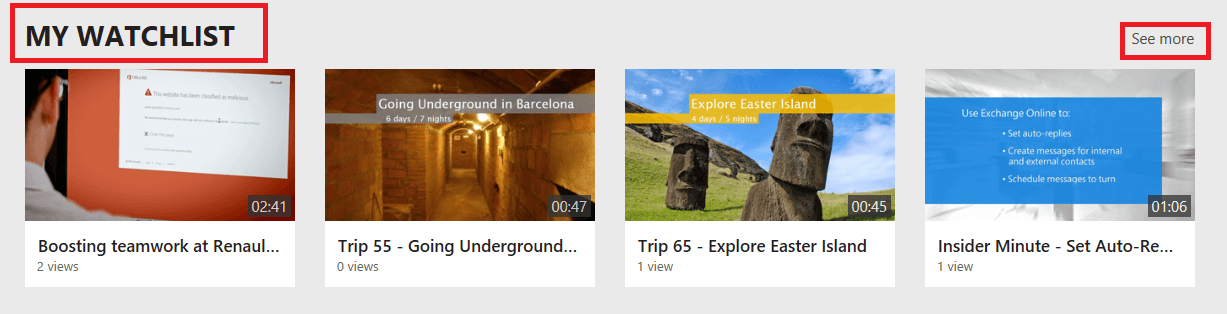Administrer din visningsliste
Advarsel
Microsoft Stream (Klassisk) udgår og erstattes af Stream (på SharePoint) og Microsoft Teams-livebegivenheder. Det anbefales, at du begynder at bruge Stream (på SharePoint) ved at uploade videoer til SharePoint, Teams, Viva Engage eller OneDrive og køre dine livebegivenheder via Teams og Viva Engage.
Funktionaliteten i Stream (Klassisk) ændres og fjernes op til udfasningsdatoen. Få mere at vide om Stream (på SharePoint)...
Hvis du vil gemme en video for at se den senere, ikke har tid nok til at afslutte en video eller gerne vil se den igen, skal du føje den til din visningsliste. Når du er færdig med at se en video, kan du fjerne den fra din visningsliste.
Føj en video til din visningsliste
I Stream skal du finde en video, som du vil føje til din visningsliste.
Klik på
 Vælg derefter Føj til visningsliste.
Vælg derefter Føj til visningsliste.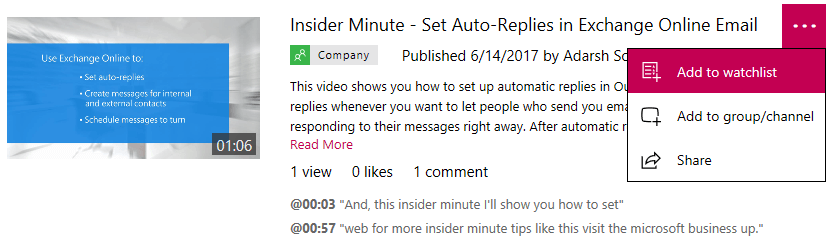
Fjern en video fra din visningsliste
- Klik på
 Vælg derefter Fjern fra visningsliste.
Vælg derefter Fjern fra visningsliste.
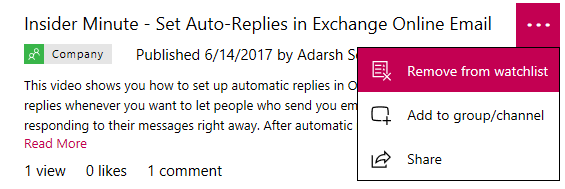
Få vist og administrer din visningsliste
På navigationslinjen Stream (Klassisk) skal du gå til Mit indhold>Min visningsliste.

Dette fører dig til videoerne på din visningsliste, så du kan se de videoer, du har tilføjet.
Du kan søge efter eller nemt sortere dine videoer efter tilføjet dato, antal visninger, synes godt om osv. og fjerne videoer.

Du kan også få vist din visningsliste fra din Stream (Klassisk) startside ved at vælge Microsoft Stream i navigationslinjen og rulle ned til sektionen Min visningsliste.
Microsoft Stream (Klassisk) viser op til fire videoer fra din visningsliste i dette afsnit. Klik på Se mere for at se resten. Din visningsliste vises kun på din startside, når du har mindst 2 videoer på din visningsliste.